책을 스캔해야 하거나 서류를 스캔할 일이 있는데 스캐너가 없는 경우 곤란한 경우가 많습니다.
핸드폰만 있으면 원터치에 스캔한 것처럼 pdf를 만들어주는 어플이 있어 추천드릴까 합니다.
텍스트 변환도 되기 때문에 엄청 편리하고 심지어 무료라서 부담 없이 사용 가능합니다.
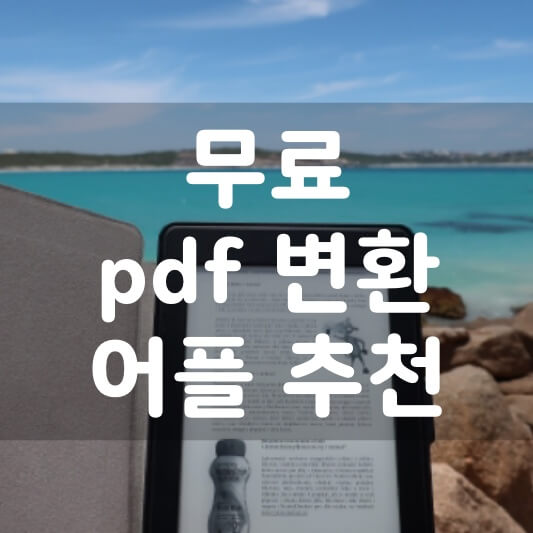
혹시 저작권에 걸리진 않을까?
E-Book이 보편화되면서 종이 책보다는 E-Book을 이용하시는 분들이 많습니다.
E-Book의 장점은 펜이 사용 가능한 기기라면 내가 원하는 부분에 필기도 하고 마크도 할 수 있는 자유로움이 있습니다.
또 수많은 책을 하나의 기기에 다 담을 수 있어 언제 어디서든 E-Book을 사용하여 독서가 가능하다는 것입니다.
특히 요즘 대학생들이나 고시생 등 학생들 사이에서 패드가 유행하면서 E-Book이 더 보편화됐는데요.
아직까진 출판사에서 모든 책을 E-Book으로 따로 판매하지 않는 경우가 많습니다.
E-Book을 따로 구입할 수가 없는 경우 실물 책을 구입하여 복사/제본업체에 스캔을 의뢰하여 보관하기도 합니다.
개인이 집에서 스캔하지 않으면 혼자 사용하려는 목적으로 스캔을 하였다 하더라도 저작권 위배가 됩니다.
하지만 자신의 장비로 스캔하는 경우 저작권이 위배되지 않는다고 합니다.
이 스캔 어플로 손쉽게 스캔한다면 유포하거나 다른 불법적인 용도로 쓰지 않는 이상 저작권법에 위배되지 않으니 안심하고 스캔하시면 됩니다.
또한 스캔 비용이 책값만큼 들 때도 있을 만큼 금액이 만만치 않은데요.
집에서 필요한 만큼만 스캔하여 사용한다면 너무 좋습니다.
저 또한 공부할 때 내일 진도만큼만 스캔하여 사용하였는데 너무 편리하고 좋았습니다.
집에서 쉽게 pdf로 변환하여 사용이 가능한 스캔 어플 vFlat을 소개합니다.
vFlat 설치 하기
아이패드나 안드로이드 패드 모두 호환이 가능합니다.
안드로이드
vFlat Scan - PDF 스캐너, OCR - Google Play 앱
문서와 책을 PDF로 스캔하기, 문자인식(OCR)
play.google.com
애플
vFlat Scan - PDF 스캐너
vFlat(브이플랫)의 주요 기능 스캔 영역 자동 인식 스캔할 문서나 책 페이지의 테두리를 자동으로 인식하고 잘라줍니다. 촬영 후 수동 보정을 할 필요 없이 어느 각도에서나 깔끔한 스캔 결과를
apps.apple.com
위의 링크로 들어가 설치하시면 되겠습니다.
vFlat로 스캔하기!
어플을 설치한 후 시작하면 튜토리얼이 진행되는데 잘 맞춰서 따라 해 보시면 놀라운 경험을 하시게 될 겁니다.
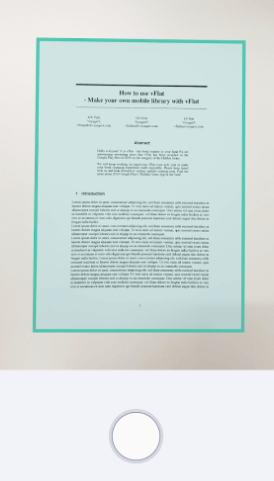
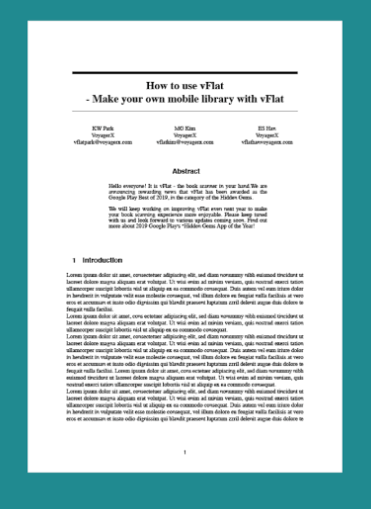
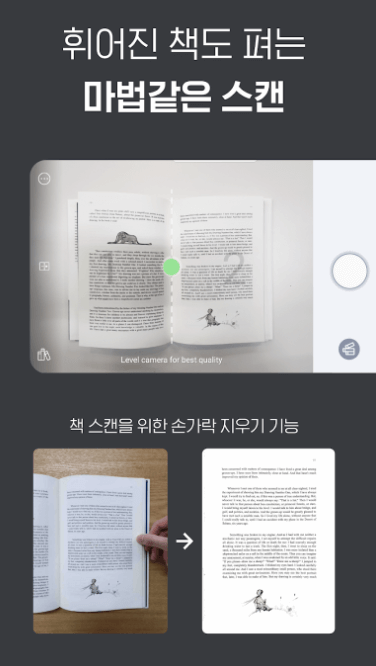
위의 사진처럼 깔끔하게 스캔한 것처럼 변환이 되는 것을 보실 수 있습니다.
다른 어플은 모서리 네 개를 수동으로 조절하여 한 장 찍을 때마다 시간이 오래 걸리지만 vFlat은 자동으로 영역을 정하여 스캔하니 바쁜 한국인에게는 아주 훌륭한 어플입니다.
심지어 굴곡진 면이 있거나 손으로 잡고 스캔을 하는 경우에도 깔끔하게 스캔이 가능합니다.
하지만 너무 굴곡이 지면 글씨가 휠 수 있으니 어느 정도는 펴서 스캔하시는 게 더 좋습니다.
또 조명이 노란 경우 종이가 노랗게 나오니 참고하시면 도움이 될 것 같습니다.
vFlat 주요 기능 - 텍스트 변환
스캔해주는 것도 너무 좋은데 저에게 더 좋았던 기능은 텍스트 변환입니다.
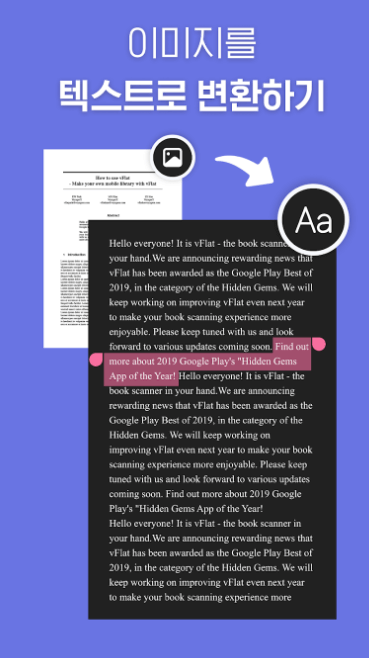
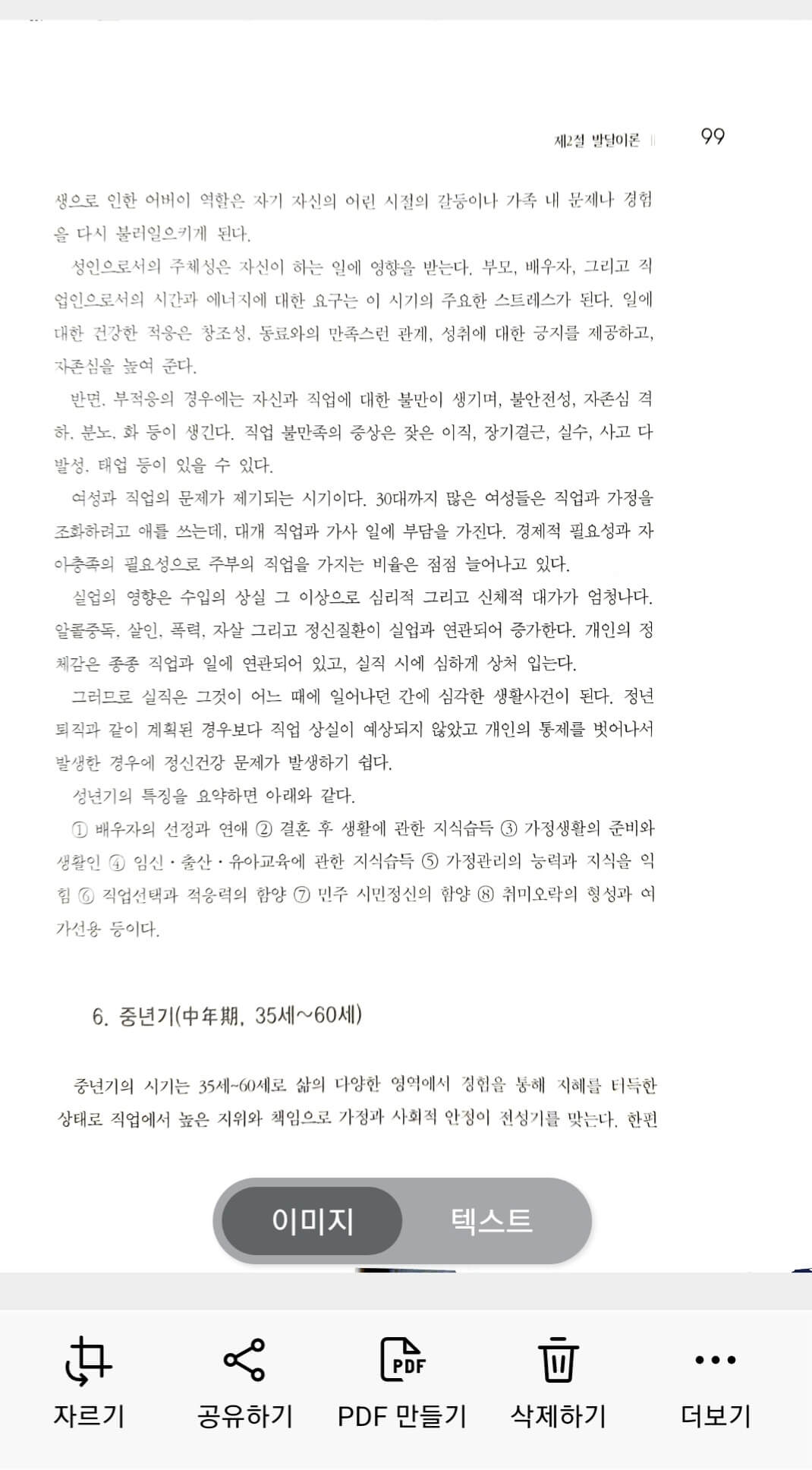
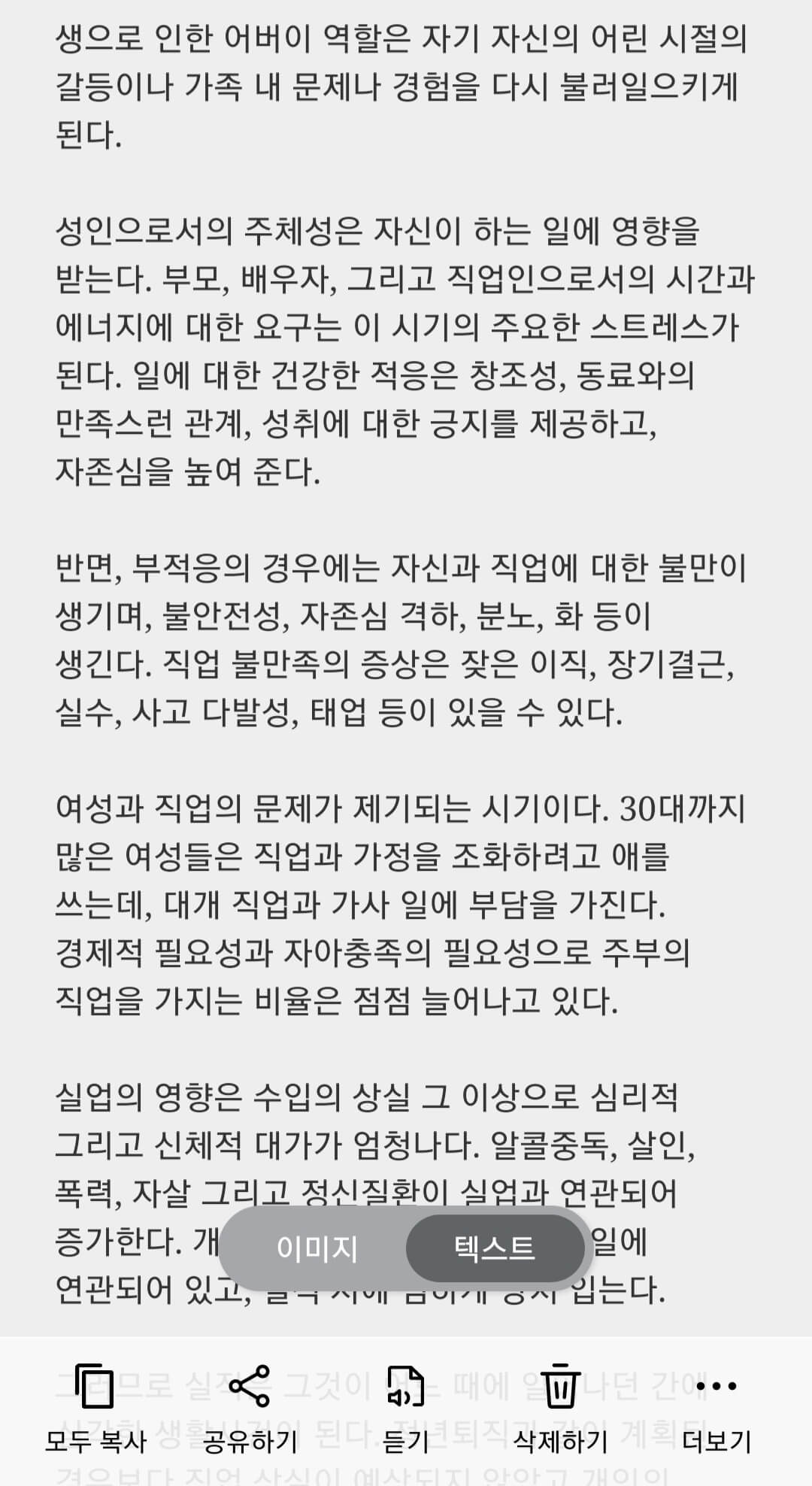
위의 사진처럼 스캔 후 보관함으로 들어간 후 텍스트 변환을 누르면 놀라운 정확도로 텍스트 변환이 됩니다.
심지어 한 번에 여러 장도 변환이 가능합니다.
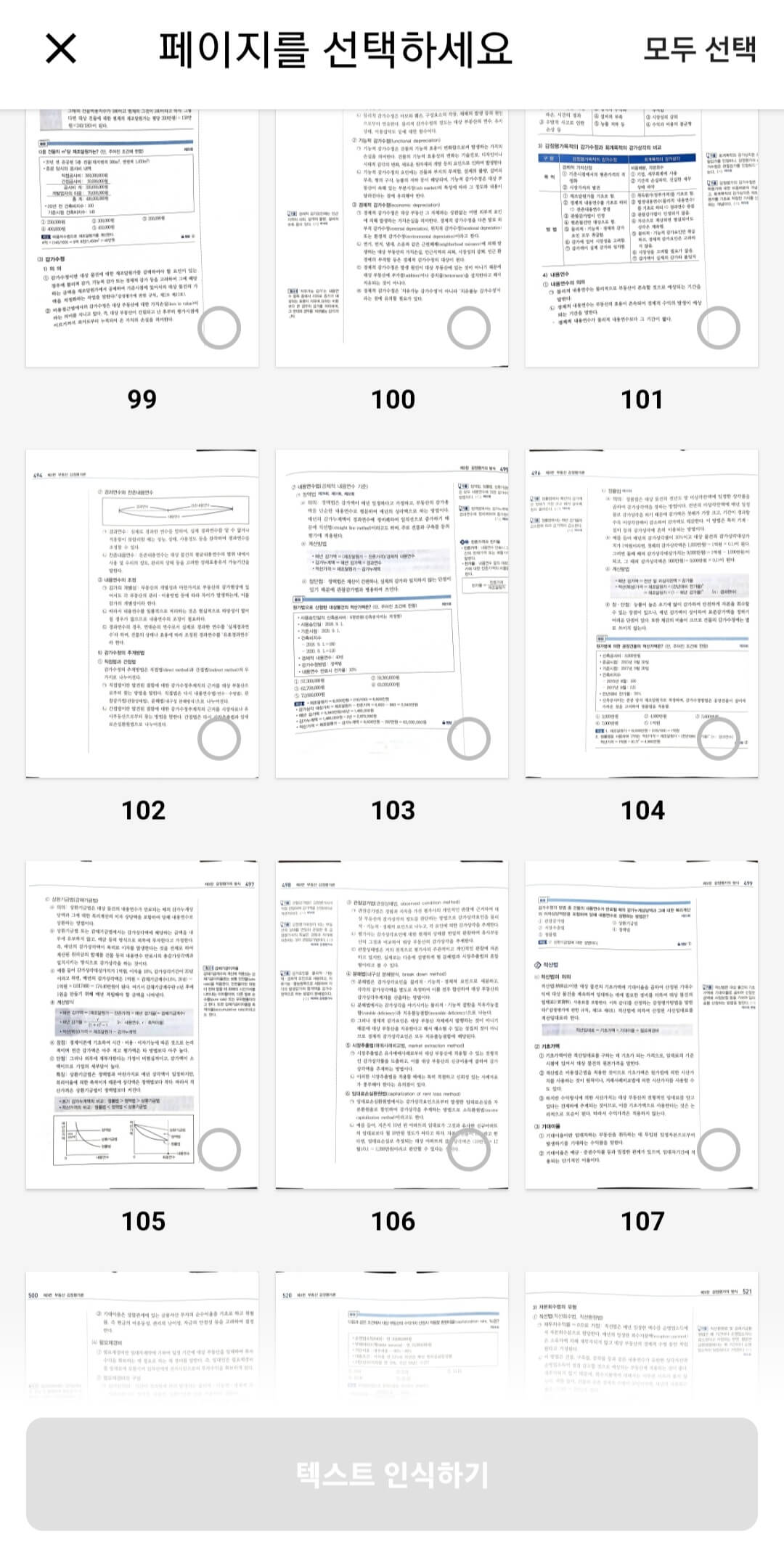
여러 가지 유료 어플도 사용해 봤지만 가장 높은 정확도였습니다.
체감상 98% 정도의 정확도였습니다.
저는 애드고시볼때 너무 유용하게 사용하였습니다.
전공책으로 애드고시 보는 분들은 참고하세요^^
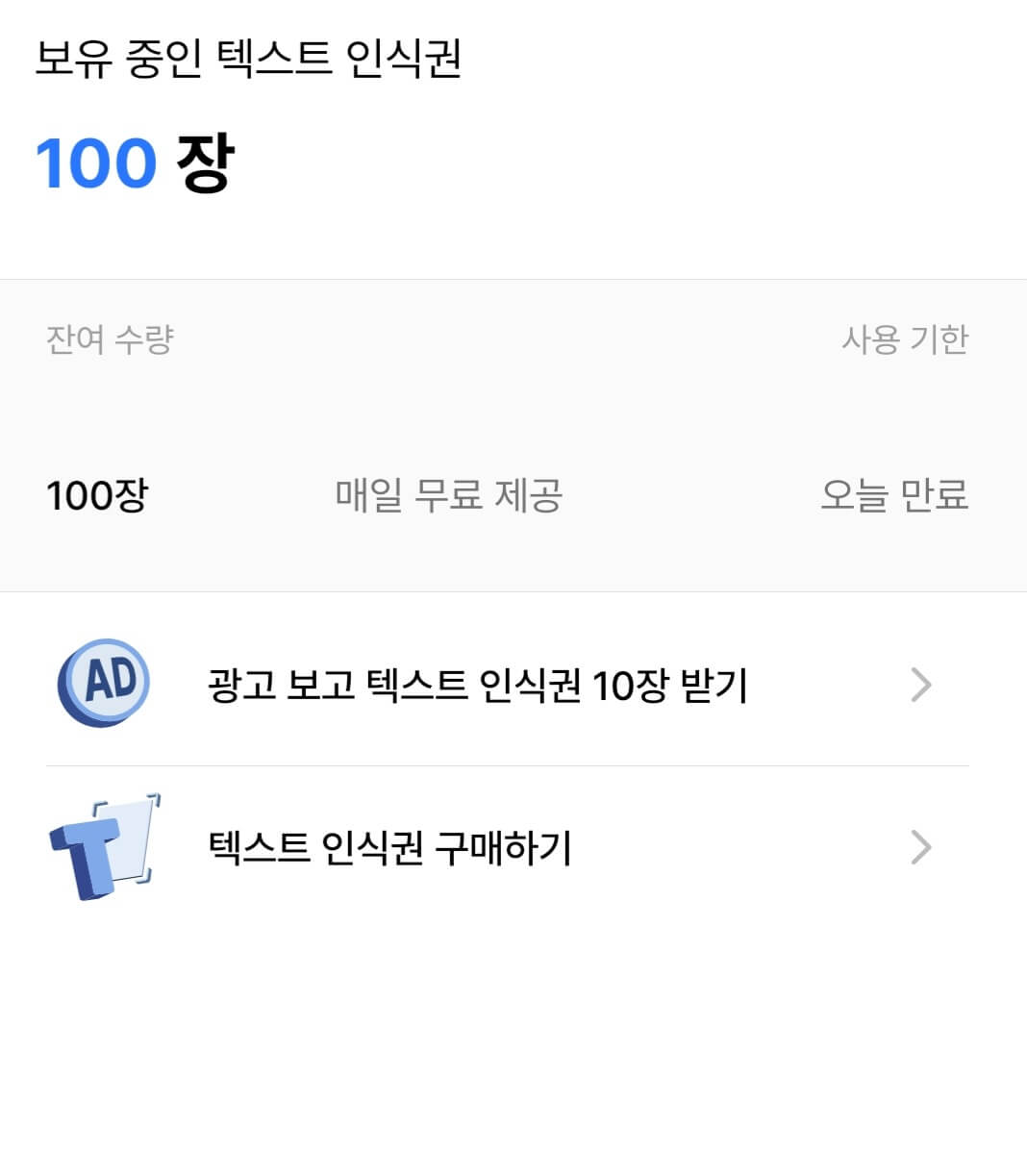
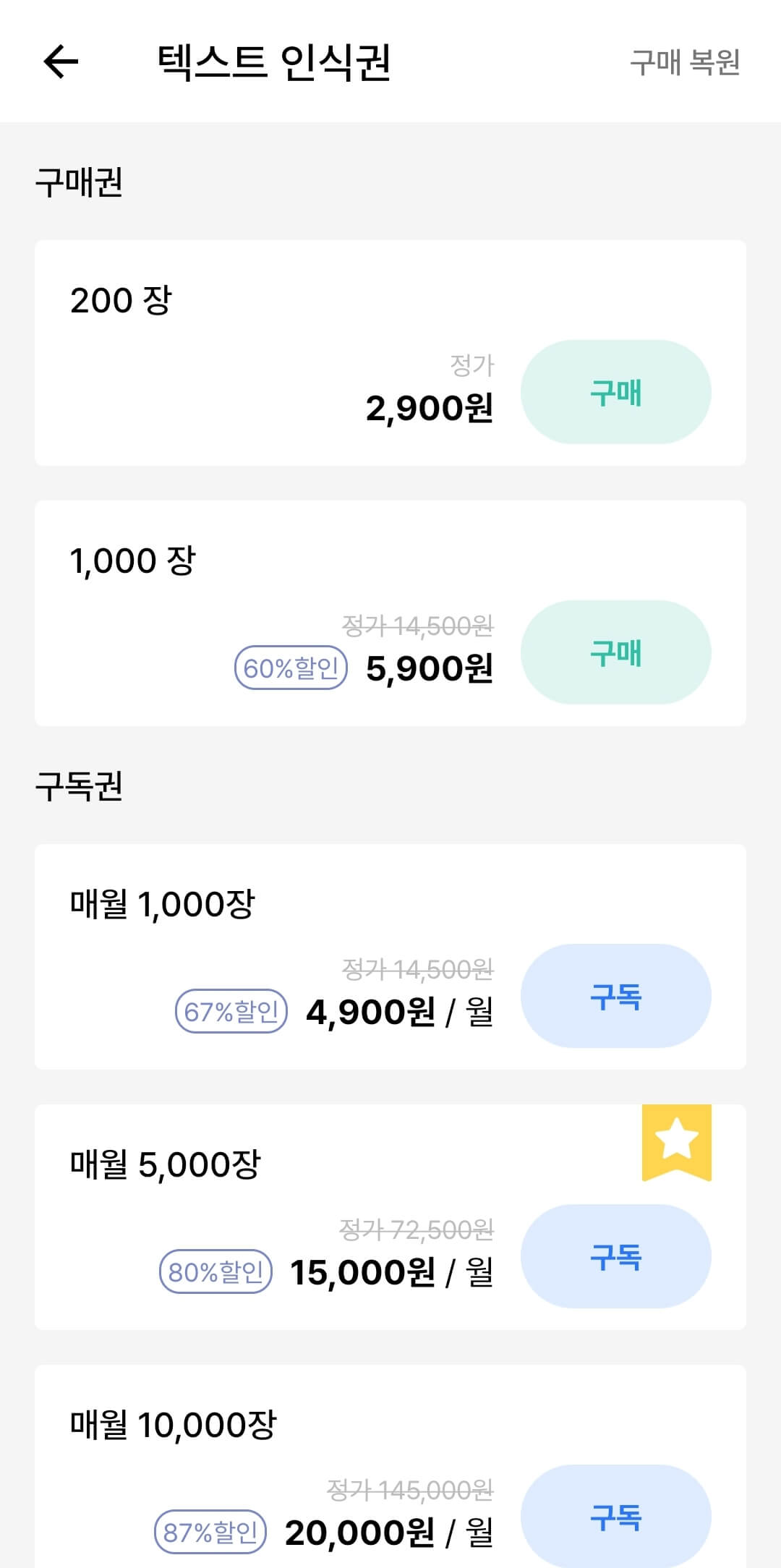
텍스트 인식권은 매일매일 100장씩 쿠폰이 들어옵니다.
부족한 경우 광고를 보고 10장씩 받을 수 있고 구매도 가능합니다.
금액은 사진을 참고하시면 됩니다.
vFlat 주요 기능 - pdf 변환
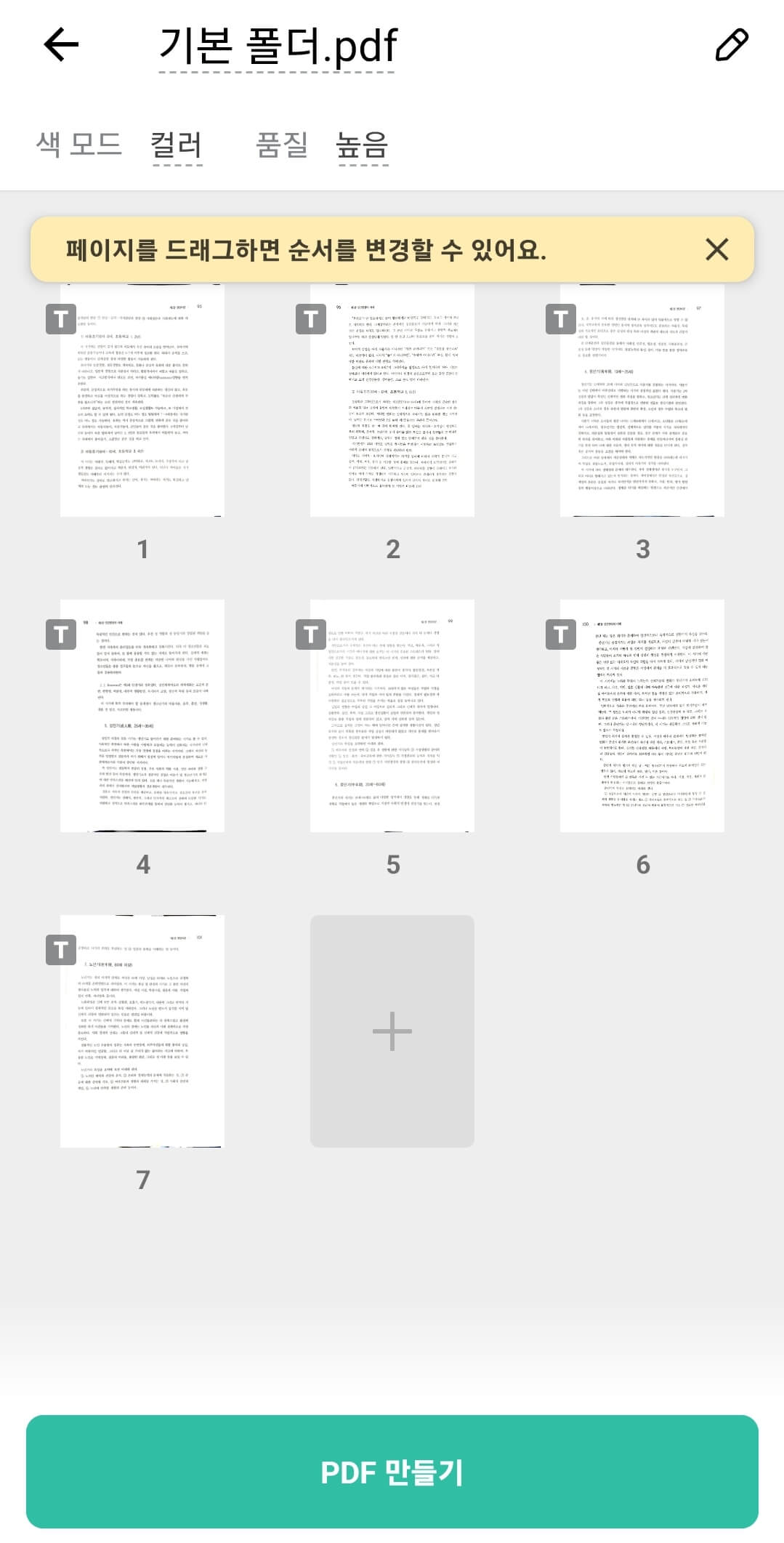
스캔된 사진을 가지고 위의 사진처럼 선택하여 pdf 변환하기를 누르면 pdf파일로 손쉽게 변환이 됩니다.
pdf로 변환하기 전에 순서도 바꿀 수 있어 상당이 편리합니다.
이렇게 만들어진 pdf는 문자인식 검색이 가능합니다.
텍스트 편환이 가능하기 때문에 그렇겠죠.
개인적으로 아이패드로 goodnote를 사용 중인데 문제없이 검색이 가능하였습니다.
vFlat 사용 팁
패드로 직접 스캔하거나 책이 너무 휘어 있는 경우 스캔하는데 시간이 오래 걸릴 수 있습니다.
따라서 패드를 삼각대로 고정시키거나 책을 독서대로 고정시키면 아주 편리합니다.
조명에 따라 종이 색감이 다를 수 있습니다.
그림자가 안 생기게 조명을 양쪽으로 켜 두는 것이 도움이 됩니다.
또 안드로이드는 지원이 안 되는 것 같은데 애플은 책을 펼쳐서 양쪽면을 동시에 스캔이 가능합니다.
아래 영상에서 자세한 확인 가능하니 사용하는데 참고하시면 되겠습니다.
'생활 정보' 카테고리의 다른 글
| 내일배움카드 신청방법 최신판 총정리 자격, 사용처, 조건, 온라인, 훈련장려금 등 (0) | 2022.10.25 |
|---|---|
| 우회전 보행자 보호 위반 과태료 때문에 보험료 할증? 다 틀렸습니다. (1) | 2022.09.29 |
| 우회전 법 개정 신호 위반 완벽 정리! 팩트 체크! (0) | 2022.09.28 |
| 블랙헤드 제거 방법 추천, 이것으로 완전 종결! (1) | 2022.09.27 |
| 피부 좋아지는 법 4가지! 병원 안가고 홈케어로 충분! (0) | 2022.09.26 |




댓글